قم بتعطيل الأداة المساعدة Driver Verifier لأنها يمكن أن تجعل جهاز الكمبيوتر الخاص بك غير مستقر
- يعد afd.sys خطأ BSoD يمنعك من الوصول إلى اتصالك بالإنترنت ، وقد تضطر إلى إعادة تثبيت برامج تشغيل الشبكة.
- للحصول على حل أكثر سلاسة وبدون مجهود ، يجب أن يأتي استخدام برنامج BSoD أولاً في استكشاف الأخطاء وإصلاحها.
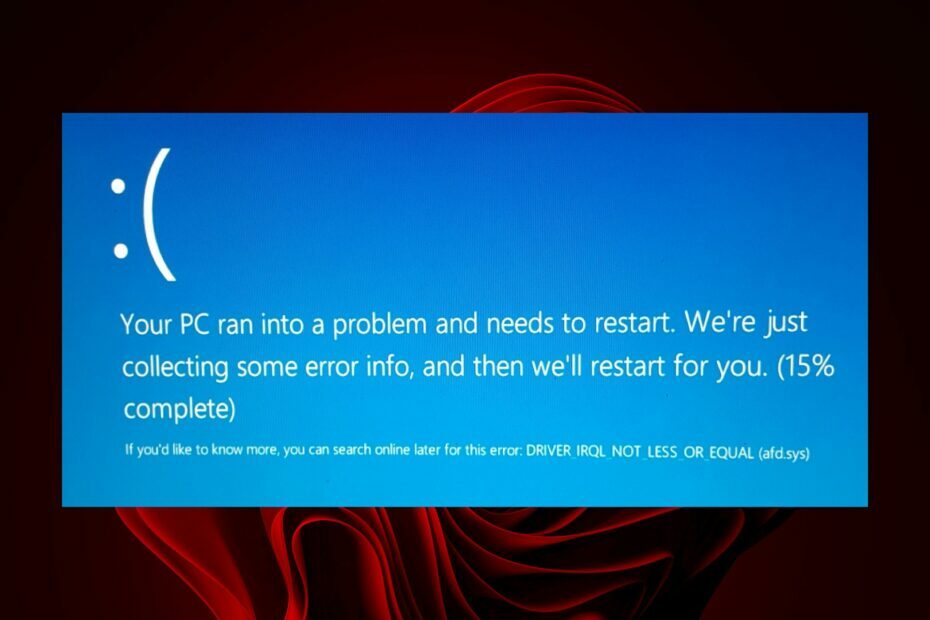
Xالتثبيت عن طريق النقر فوق ملف التنزيل
Fortect هي أداة تتحقق من نظام التشغيل Windows الخاص بك بحثًا عن ملفات النظام السيئة أو التالفة. بمجرد العثور عليه ، يمكنه استبدال هذه الإصدارات بإصدار جديد من مستودعه بملفات نظام Windows الأصلية. وبالتالي ، سوف يعيد النظام الخاص بك إلى حالة وظيفية كاملة. إليك كيفية القيام بذلك في 3 خطوات سهلة:
- قم بتنزيل وتثبيت Fortect على جهاز الكمبيوتر الخاص بك.
- قم بتشغيل الأداة و ابدأ المسح للعثور على الملفات المعطلة التي تسبب المشاكل.
- انقر بزر الماوس الأيمن فوق ابدأ الإصلاح لإصلاح المشكلات التي تؤثر على أمان الكمبيوتر وأدائه.
- تم تنزيل Fortect بواسطة 0 القراء هذا الشهر.
أخطاء الشاشة الزرقاء تشكل خطرًا وأسوأ إذا كنت لا تعرف سببها. لحسن الحظ ، يتبع معظمهم قاعدة عامة ، وغالبًا ما يؤدي تحديث برامج التشغيل الخاصة بك إلى الحيلة. يعد afd.sys أحد الأخطاء التي تؤثر على اتصال الشبكة.
لن تتمكن من استخدام الإنترنت حتى تصلح هذه المشكلة. مع ذلك ، إليك بعض الحلول التي تم التصويت عليها من قبل معظم المستخدمين عند محاولة حل هذا الخطأ.
ما هو AFD في Windows؟
برنامج تشغيل AFD Ancillary Function هو برنامج تشغيل الجهاز في وضع kernel في نظام التشغيل Windows. يسمح لأنظمة الملفات بالتواصل مع محولات الشبكة بشكل موحد.
ومع ذلك ، إذا اكتشفت خطأ BSoD afd.sys ، فستعرف تلقائيًا أنه مرتبط بشبكتك. لن تتمكن من الاتصال بأي شبكة عندما تواجه هذا الخطأ.
إذا كنت تتساءل عن سبب تلقيك هذا الخطأ ، فإليك بعض الأسباب المحتملة أدناه:
- أجهزة جديدة - إذا قمت مؤخرًا بتثبيت جهاز جديد ، مثل ملف معالج غير مدعوم على جهاز الكمبيوتر الخاص بك ، قد يكون غير متوافق مع نظامك ومن ثم خطأ BSoD.
- نظام تشغيل قديم - يلعب إصدار Windows الخاص بك دورًا كبيرًا لأنه يتطلب أحدث برامج التشغيل للتوافق. إذا كان هناك عدم تطابق ، فلن يتمكن السائقون من الاتصال بنظام التشغيل الخاص بك.
- السائقين الفاسدين - تحدث معظم أخطاء الموت الزرقاء بسبب السائقين الفاسدين، لذلك يجدر التحقق مما إذا كنت قد قمت بتحديث برامج التشغيل الخاصة بك.
- تعارض البرامج - ربما يكون هذا أحد الأسباب الرئيسية ، حيث أبلغ العديد من المستخدمين عن خطأ afd.sys بعد تثبيت اللعبة.
كيف أصلح خطأ Afd.sys BSoD؟
قبل إجراء أي عملية متقدمة لاستكشاف الأخطاء وإصلاحها ، جرب ما يلي:
- قم بإلغاء تثبيت أي برامج تم تثبيتها مؤخرًا التي قد تسبب الصراع.
- قم بتحديث BIOS الخاص بك.
1. تحقق من وجود تحديثات Windows
- ضرب قائمة البدأ أيقونة وانقر فوق إعدادات.

- يختار تحديث ويندوز وانقر فوق تحقق من وجود تحديثات.

- قم بالتنزيل والتثبيت إذا كان ذلك متاحًا.
2. قم بتشغيل عمليات فحص DISM و SFC
- ضرب شبابيك نوع المفتاح كمد في شريط البحث ، ثم انقر فوق تشغيل كمسؤول.

- اكتب الأوامر التالية واضغط يدخل بعد كل واحد:
DISM.exe / عبر الإنترنت / تنظيف الصورة / استعادة الصحةsfc / scannow - أعد تشغيل الكمبيوتر.
إذا بدت هذه العملية معقدة للغاية وكنت تبحث عن حل يناسبك ، فهناك خيار مثالي للمهمة.
يمكن للأداة أدناه تشخيص رموز إيقاف Windows وملفات النظام المعطلة بنجاح ، وإصلاحها على الفور.
⇒ احصل على Fortect
3. قم بتشغيل فحص الفيروسات
- اضغط على قائمة البدأ، يبحث أمن Windows وانقر يفتح.

- يختار الحماية من الفيروسات والتهديدات.

- بعد ذلك ، اضغط على مسح سريع تحت التهديدات الحالية.

- إذا لم تجد أي تهديدات ، فتابع لإجراء فحص كامل بالنقر فوق اختيارات المسح أقل بقليل مسح سريع.

- انقر فوق مسح كامل لإجراء فحص عميق لجهاز الكمبيوتر الخاص بك.

- انتظر حتى تنتهي العملية وأعد تشغيل النظام.
- 0x00000b11: كيفية إصلاح هذا الخطأ على نظامي التشغيل Windows 10 و 11
- Lenovo Laptop Black Screen: كيفية إصلاحه في 5 خطوات
- Ndis.sys BSoD: كيفية إصلاحه في نظامي التشغيل Windows 11 و 10
4. قم بتحديث برامج تشغيل الشبكة الخاصة بك
- اضغط على يبحث رمز ، اكتب مدير الجهاز في شريط البحث ، ثم انقر فوق يفتح.

- انتقل إلى ملف محول الشبكةوانقر بزر الماوس الأيمن واختر تحديث السائق.

- يختار ابحث تلقائيًا عن برامج التشغيل المحدثة.
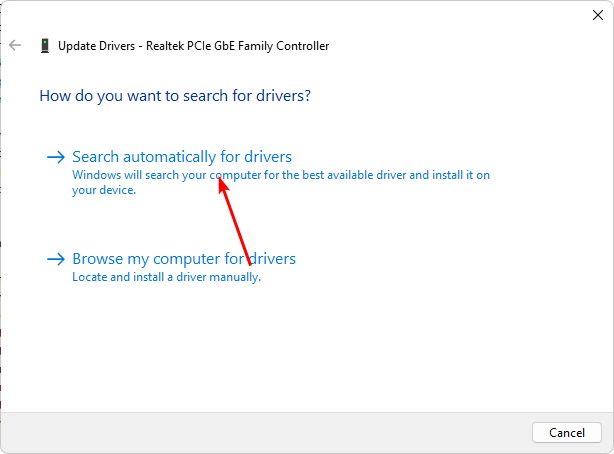
يجب عليك اختيار أداة تحديث برنامج التشغيل لطريقة أسرع وأكثر دقة. باستخدام هذه الأداة ، يمكنك تحديث جميع برامج التشغيل بنقرة واحدة.
DriverFix هو برنامج يقوم بفحص نظام التشغيل Windows الخاص بك بحثًا عن برامج تشغيل قديمة أو تالفة أو مفقودة ويقوم بتحديثها تلقائيًا إلى أحدث إصدار وأكثرها توافقًا.
5. أعد تثبيت برنامج تشغيل الشبكة
- اضغط على يبحث رمز ، اكتب مدير الجهاز في شريط البحث ، ثم انقر فوق يفتح.

- انتقل إلى محول الشبكة، وانقر بزر الماوس الأيمن على بطاقتك واختر جهاز إلغاء التثبيت.

- يتأكد الغاء التثبيت في الموجه التالي.
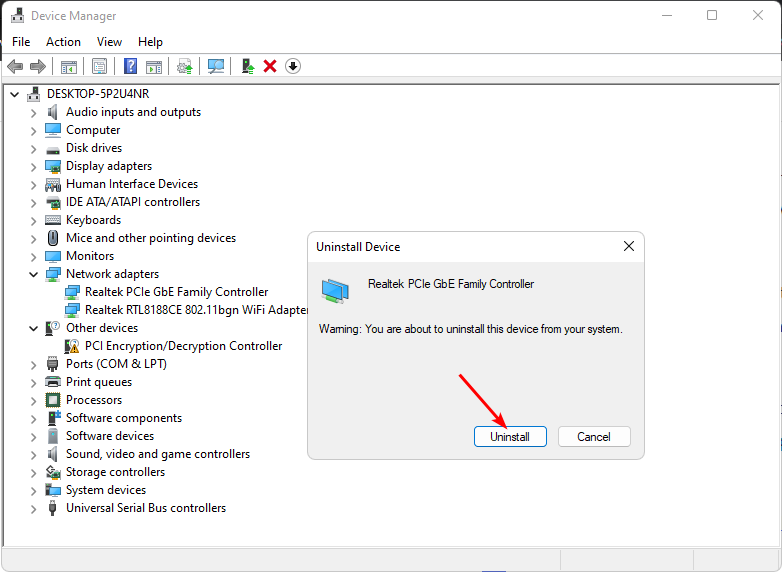
- أعد تشغيل الكمبيوتر للحصول على برامج تشغيل مثبتة حديثًا.
6. التراجع إلى برنامج تشغيل شبكة سابق
- اضغط على يبحث رمز ، اكتب مدير الجهاز في شريط البحث ، ثم انقر فوق يفتح.

- انتقل إلى محول الشبكة للتوسيع ، انقر بزر الماوس الأيمن على بطاقة الشبكة وحدد ملكيات.

- اضغط على سائق علامة التبويب ، وحدد استرجاع سائق.

- حدد سببًا للتراجع في الموجه التالي ، ثم انقر فوق نعم.
- أعد تشغيل الكمبيوتر ، وسيتم تحميل برامج التشغيل المثبتة مسبقًا لجهازك.
7. قم بإيقاف تشغيل Driver Verifier
- ضرب شبابيك نوع المفتاح كمد في شريط البحث ، ثم انقر فوق تشغيل كمسؤول.

- اكتب الأمر التالي واضغط يدخل:
المدقق / إعادة التعيين - أعد تشغيل الكمبيوتر.
يمكن أن يساعدك برنامج Driver Verifier في استكشاف مشكلات مثل خطأ afd.sys BSoD. إذا كانت لديك مشكلات مع الأجهزة أو تطبيق تعتقد أنه قد يكون مرتبطًا بتغيير برنامج التشغيل مؤخرًا ، فيمكنك استخدام Driver Verifier لاختبار نظريتك.
هذه الأداة المساعدة مثالية لأخطاء BSoD لأنها تعمل بشكل أفضل عند حدوث عطل ويمكنها عزل السائقين المسؤولين. ومع ذلك ، يجب أن تكون حذرًا مع هذه الأداة لأنها يمكن أن تجعل نظامك غير مستقر أو يمنعه من العمل بشكل صحيح.
إذا كنت ترغب في الاحتفاظ بهذه الأداة المساعدة ، إنشاء نقطة استعادة و قم بعمل نسخة احتياطية من جميع ملفاتك. بالإضافة إلى ذلك ، لا تقم بتشغيله الوضع الآمننظرًا لأن هذه البيئة لا تقوم بتحميل جميع برامج التشغيل ، مما يجعل من المستحيل تحديد المشغل المشكل بدقة.
يقودنا ذلك إلى إغلاق هذه المقالة ، ولكن تحقق من الأخطاء الأخرى ذات الصلة ، مثل خطأ RNDISMP6.SYS وهو أيضًا خطأ BSoD متعلق بالشبكة.
نقترح أيضًا أن تكون على دراية به المثبتات BSoD لأنها ستجعل عملية الإصلاح سهلة.
لا تتردد في مشاركة أي حلول أخرى مفقودة من قائمتنا والتي ربما تكون قد ساعدتك في حل هذا الخطأ.
هل ما زلت تواجه مشكلات؟
برعاية
إذا لم تحل الاقتراحات المذكورة أعلاه مشكلتك ، فقد يواجه جهاز الكمبيوتر الخاص بك مشكلات أكثر خطورة في نظام التشغيل Windows. نقترح اختيار حل الكل في واحد مثل فورتكت لإصلاح المشاكل بكفاءة. بعد التثبيت ، فقط انقر فوق ملف عرض وإصلاح زر ثم اضغط ابدأ الإصلاح.


